Gitee 极简入门(原创)
一、预备,生成 SSH 公钥
在 Git Bash 中执行 ssh-keygen,中间通过三次回车键确定,生成 SSH Key:
$ ssh-keygen -t rsa -C "Gitee SSH Key"
#
# -t key 类型
# -C 注释
将会在个人目录下生成 id_rsa, id_rsa.pub 文件,其中 id_rsa.pub 为公钥证书,复制其中内容,打开 gitee 主页右上角 「个人设置」->「安全设置」->「SSH 公钥」->「添加公钥」 ,添加生成的 public key 添加到当前账户中。
通过 ssh -T 测试,输出 SSH Key 绑定的用户名:
$ ssh -T git@gitee.com
Hi USERNAME! You''ve successfully authenticated, but GITEE.COM does not provide shell access.
二、在 gitee 中创建代码仓库
在网页中按提示操作,假设仓库名为 test2,记下其地址。这里最重要的是,https 地址是需要输入用户名和密码进行验证的,要想在上传过 SSH 公钥后免密码操作,需要使用 ssh 地址形如 git@gitee.com:newuser/test2.git,这里的 newuser 换成自己的用户名。
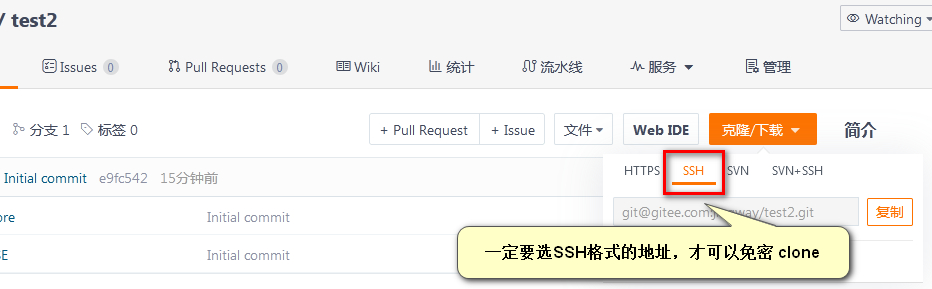
三、将空仓库的初始代码 clone 到本地
假设保存本地代码的目录为 d:\source\py,在 Git Bash 中输入
cd /d/source/py
git clone git@gitee.com:newuser/test2.git
即可将新建立的仓库代码拉取到本地,将会在 d:\source\py 下建立 test2 目录。
cd test2
目录名后面出现 master 字样,说明这个文件夹是 git 本地工作目录。

显示远程仓库的信息:
get remote -v

四、本地修改或添加代码后,初次推送到服务器
现在可以在这个文件夹下写代码或者把已有代码粘贴进来,修改代码后,在仓库目录下执行下面命令
git add . #将当前目录所有文件添加到git暂存区
git commit -m "my first commit" # 提交并备注提交信息
git push origin master # 初次将本地提交推送到远程仓库
五、本地修改代码后,再次推送到服务器
git add . #将当前目录所有文件添加到git暂存区
git commit -m "my first commit" # 提交并备注提交信息
git push # 再次推送直接 push 就可以了
六、本地创建新分支
git branch dev #创建新分支
git checkout dev # 切换到 dev 分支
# 将本地 dev 分支关联到远程仓库的同名分支
# 远程仓库中没有 dev 分支时需要此操作,关联后再次推送直接 git push 就可以了
git push -u origin dev
七、合并分支
git checkout master # 首先要切换到主分支
git merge dev # 将 dev 分支合并到主分支
git push # 推送到远程
八、版本回退
git log # 查看版本号
git reset --hard 版本号 # 回退到指定版本(执行后本地已经回滚,远程仓库还未回滚)
git reset --hearh HEAD^ # 回退到上一次提交(执行后本地已经回滚,远程仓库还未回滚)
git push -f # 回滚远程仓库
八、差异对比
git diff dev origin/dev # 比对本地分支与远程分支
git diff HEAD^ # 比对当前版本与上一次提交
九、其它常用操作
# 文件更名
git mv old.name new.name
# 拉取远程分支时有冲突,放弃本地文件所做的修改
git restore FILENAME
十、Clone 已有代码库到本地
如果已有的远程代码库中包含 master 和 dev 等多个分支,使用 git clone
git clone <URL> # 只能克隆远程仓库的默认分支(通常是 master)到本地
git branch -r # 列出所有远程分支
# 检出远程分支到本地
# git checkout -b [本地分支名] origin/[远程分支名]
# 对于Git 2.23及以后版本,可使用:
# git switch -c [本地分支名] --track origin/[远程分支名]
git checkout -b dev origin/dev






 浙公网安备 33010602011771号
浙公网安备 33010602011771号